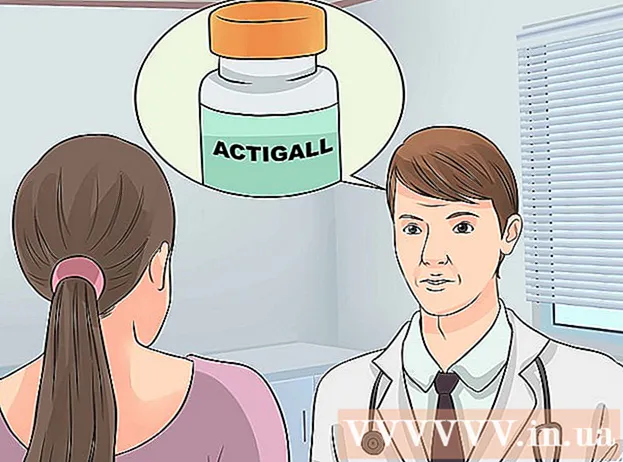Szerző:
Eric Farmer
A Teremtés Dátuma:
12 Március 2021
Frissítés Dátuma:
1 Július 2024
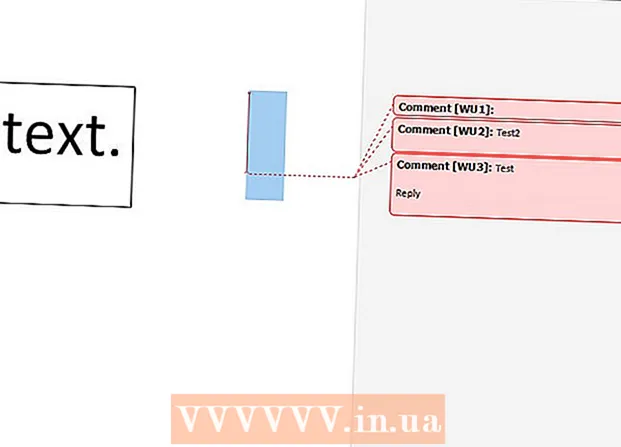
Tartalom
- Lépések
- 1. módszer a 4 -ből: A jobb egérgomb használata
- 2. módszer a 4 -ből: A Javítások szolgáltatás használata
- 3. módszer a 4 -ből: Jegyzet kézírása
- 4. módszer a 4 -ből: Válasz a megjegyzésre
- Tippek
Ez a cikk bemutatja, hogyan lehet megjegyzéseket (jegyzeteket) hozzáadni a Microsoft Word dokumentumokhoz.
Lépések
1. módszer a 4 -ből: A jobb egérgomb használata
 1 Kattintson duplán arra a Word dokumentumra, amelyhez megjegyzést kíván hozzáadni. A dokumentum megnyílik a Microsoft Word programban.
1 Kattintson duplán arra a Word dokumentumra, amelyhez megjegyzést kíván hozzáadni. A dokumentum megnyílik a Microsoft Word programban.  2 Húzza a kurzort a kívánt szöveg fölé. Ezzel kiválasztja a szöveget. Jelölje ki az összes szöveget, amelyhez megjegyzést kíván fűzni (például mondatot vagy bekezdést).
2 Húzza a kurzort a kívánt szöveg fölé. Ezzel kiválasztja a szöveget. Jelölje ki az összes szöveget, amelyhez megjegyzést kíván fűzni (például mondatot vagy bekezdést).  3 Kattintson a jobb gombbal (vagy két ujjal az érintőpadon) a kiválasztott szövegre. Megnyílik egy helyi menü.
3 Kattintson a jobb gombbal (vagy két ujjal az érintőpadon) a kiválasztott szövegre. Megnyílik egy helyi menü.  4 Kattintson a Jegyzet létrehozása gombra. Közel van a helyi menü aljához.
4 Kattintson a Jegyzet létrehozása gombra. Közel van a helyi menü aljához.  5 Írja be a jegyzet szövegét. Megjelenik a Microsoft Word ablak jobb oldalán.
5 Írja be a jegyzet szövegét. Megjelenik a Microsoft Word ablak jobb oldalán.  6 Kattintson bárhol a dokumentumban. Ez bezárja a hozzászólási módot, és lehetővé teszi a szöveg egy másik részének megjegyzéseket.
6 Kattintson bárhol a dokumentumban. Ez bezárja a hozzászólási módot, és lehetővé teszi a szöveg egy másik részének megjegyzéseket. - Mentse el a dokumentumot, mielőtt bezárja; ellenkező esetben a jegyzetek nem kerülnek mentésre.
2. módszer a 4 -ből: A Javítások szolgáltatás használata
 1 Kattintson duplán arra a Word dokumentumra, amelyhez megjegyzést kíván hozzáadni. A dokumentum megnyílik a Microsoft Word programban.
1 Kattintson duplán arra a Word dokumentumra, amelyhez megjegyzést kíván hozzáadni. A dokumentum megnyílik a Microsoft Word programban.  2 Kattintson az Áttekintés fülre. A lapok a Word ablak tetején találhatók. Számos lehetőség nyílik meg, amelyek lehetővé teszik a dokumentum szerkesztését.
2 Kattintson az Áttekintés fülre. A lapok a Word ablak tetején találhatók. Számos lehetőség nyílik meg, amelyek lehetővé teszik a dokumentum szerkesztését.  3 Kattintson a Javítások elemre. A Word ablak felső középső részén található. Ez aktiválja a "Javítások" funkciót.
3 Kattintson a Javítások elemre. A Word ablak felső középső részén található. Ez aktiválja a "Javítások" funkciót.  4 Nyissa meg a Javítások melletti menüt. Ebben a következő lehetőségeket találja:
4 Nyissa meg a Javítások melletti menüt. Ebben a következő lehetőségeket találja: - Hibajavítások - függőleges piros vonal jelenik meg a hozzáadott vagy törölt szöveg bal oldalán, de más javítások nem jelennek meg;
- Minden javítás - a bal oldalon a dokumentumon végrehajtott összes módosítás piros szöveg és megjegyzés mezők formájában jelenik meg;
- Nincs javítás - a dokumentum az eredeti dokumentumon végrehajtott módosításokkal jelenik meg, de színes kiemelés és megjegyzések nélkül;
- Eredeti - az eredeti dokumentum változatlanul megnyílik.
 5 Kattintson a Minden javítás lehetőségre. Ezzel az opcióval jegyzeteket adhat hozzá.
5 Kattintson a Minden javítás lehetőségre. Ezzel az opcióval jegyzeteket adhat hozzá.  6 Húzza a kurzort a kívánt szöveg fölé. Ezzel kiválasztja a szöveget. Válassza ki az összes szöveget, amelyhez megjegyzést kíván fűzni (például egy mondatot vagy egy bekezdést).
6 Húzza a kurzort a kívánt szöveg fölé. Ezzel kiválasztja a szöveget. Válassza ki az összes szöveget, amelyhez megjegyzést kíván fűzni (például egy mondatot vagy egy bekezdést).  7 Kattintson a Jegyzet létrehozása gombra. A Word ablak tetején található Áttekintés lap közepén található.
7 Kattintson a Jegyzet létrehozása gombra. A Word ablak tetején található Áttekintés lap közepén található.  8 Írja be a jegyzet szövegét. Megjelenik a Microsoft Word ablak jobb oldalán.
8 Írja be a jegyzet szövegét. Megjelenik a Microsoft Word ablak jobb oldalán.  9 Kattintson bárhol a dokumentumban. Ez bezárja a hozzászólási módot, és lehetővé teszi, hogy megjegyzést fűzzön egy másik szövegrészhez.
9 Kattintson bárhol a dokumentumban. Ez bezárja a hozzászólási módot, és lehetővé teszi, hogy megjegyzést fűzzön egy másik szövegrészhez. - Mentse el a dokumentumot, mielőtt bezárja; ellenkező esetben a jegyzetek nem kerülnek mentésre.
3. módszer a 4 -ből: Jegyzet kézírása
 1 Kattintson duplán arra a Word dokumentumra, amelyhez megjegyzést kíván fűzni. A dokumentum megnyílik a Microsoft Word programban.
1 Kattintson duplán arra a Word dokumentumra, amelyhez megjegyzést kíván fűzni. A dokumentum megnyílik a Microsoft Word programban.  2 Kattintson az Áttekintés fülre. A lapok a Word ablak tetején találhatók. Számos lehetőség nyílik meg, amelyek lehetővé teszik a dokumentum szerkesztését.
2 Kattintson az Áttekintés fülre. A lapok a Word ablak tetején találhatók. Számos lehetőség nyílik meg, amelyek lehetővé teszik a dokumentum szerkesztését.  3 Kattintson a Javítások elemre. A Word ablak felső középső részén található. Ez aktiválja a "Javítások" funkciót.
3 Kattintson a Javítások elemre. A Word ablak felső középső részén található. Ez aktiválja a "Javítások" funkciót.  4 Nyissa meg a Javítások melletti menüt. Ebben a következő lehetőségeket találja:
4 Nyissa meg a Javítások melletti menüt. Ebben a következő lehetőségeket találja: - Hibajavítások - függőleges piros vonal jelenik meg a hozzáadott vagy törölt szöveg bal oldalán, de más javítások nem jelennek meg;
- Minden javítás - a bal oldalon a dokumentumon végrehajtott összes módosítás piros szöveg és megjegyzés mezők formájában jelenik meg;
- Nincs javítás - a dokumentum az eredeti dokumentumon végrehajtott módosításokkal jelenik meg, de színes kiemelés és megjegyzések nélkül;
- Eredeti - az eredeti dokumentum változatlanul megnyílik.
 5 Kattintson a Minden javítás lehetőségre. Ezzel az opcióval jegyzeteket adhat hozzá.
5 Kattintson a Minden javítás lehetőségre. Ezzel az opcióval jegyzeteket adhat hozzá.  6 Kattintson a Kézírás elemre. Ez az oldal tetején található eszköztár Jegyzetek szakaszának jobb felső sarkában található.
6 Kattintson a Kézírás elemre. Ez az oldal tetején található eszköztár Jegyzetek szakaszának jobb felső sarkában található.  7 Írja be megjegyzését. Ezt az oldal jobb oldalán található panelen tegye meg.
7 Írja be megjegyzését. Ezt az oldal jobb oldalán található panelen tegye meg. - Ha a számítógép nem rendelkezik érintőképernyővel, írja be az egeret a jegyzetbe.
- A panel vízszintes vonalai eltűnnek, ha bezárja a megjegyzés módot.
 8 Kattintson bárhol a dokumentumban. Ez bezárja a hozzászólási módot, és lehetővé teszi, hogy megjegyzést fűzzön egy másik szövegrészhez.
8 Kattintson bárhol a dokumentumban. Ez bezárja a hozzászólási módot, és lehetővé teszi, hogy megjegyzést fűzzön egy másik szövegrészhez. - Mentse el a dokumentumot, mielőtt bezárja; ellenkező esetben a jegyzetek nem kerülnek mentésre.
4. módszer a 4 -ből: Válasz a megjegyzésre
 1 Kattintson duplán arra a Word dokumentumra, amelyhez megjegyzést kíván hozzáadni. A dokumentum megnyílik a Microsoft Word programban.
1 Kattintson duplán arra a Word dokumentumra, amelyhez megjegyzést kíván hozzáadni. A dokumentum megnyílik a Microsoft Word programban.  2 Mutasson a jegyzet fölé. Két lehetőség jelenik meg alatta.
2 Mutasson a jegyzet fölé. Két lehetőség jelenik meg alatta.  3 Kattintson a Válasz gombra. Ez a bal oldali opció jelenik meg a jegyzet alatt.
3 Kattintson a Válasz gombra. Ez a bal oldali opció jelenik meg a jegyzet alatt.  4 Írja be válaszát. Az eredeti megjegyzés alatt jelenik meg (behúzott).
4 Írja be válaszát. Az eredeti megjegyzés alatt jelenik meg (behúzott).  5 Kattintson bárhol a dokumentumban. Ezzel bezárja a hozzászólási módot.
5 Kattintson bárhol a dokumentumban. Ezzel bezárja a hozzászólási módot.
Tippek
- A jegyzet eltávolításához kattintson a "Törlés" gombra.